Google umožnil spravovat a mazat všechna data v telefonu jednoduchým a efektivním způsobem nová služba s názvem „Správce zařízení Android“, což vám umožňuje vzdáleně lokalizovat a vymazat data pomocí telefonů a tabletů.
Google dnes aktualizoval správce, aby zahrnoval možnosti, jako je vytvoření nebo změna kódu PIN zámku obrazovky, přidáním důležité možnosti vzdáleného úplného vymazání všech dat terminálu.
Níže vysvětlíme, jak aktivovat Správce zařízení Android v několika jednoduchých krocíchprotože je to velmi snadné.
Jak aktivovat Správce zařízení Android
- Nejprve jděte na google.com/android/devicemanager en váš notebook u počítače
- Povolit Správce zařízení Android používat údaje o poloze jak vidíte na následujícím obrázku:
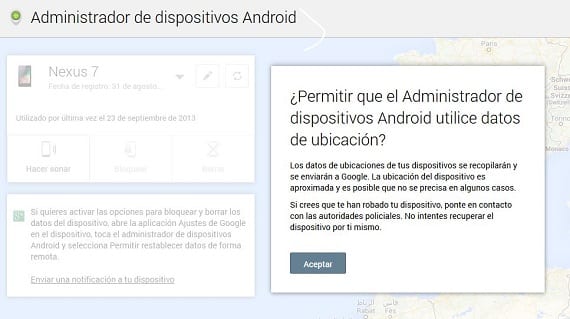
- Zobrazí se seznam zařízení, která jste připojili ke svému účtu Google. Jakmile jste na vybraném zařízení, můžete poslat oznámení do zařízení, na kterém chcete aktivovat vzdálené heslo a vymazat data.
- Jakmile obdržíte oznámení ve svém terminálu, můžete oznámení stisknout a zeptá se vás pokud chcete aktivovat správce zařízení. Na následujícím obrázku to ukážeme:
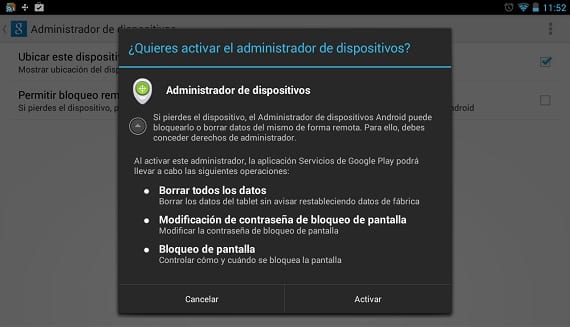
- Aktivujte jej a uvidíte dvě možnosti „Vzdáleně vyhledat toto zařízení“ a „Povolit vzdálený zámek a obnovení továrních dat“. Vyberete druhý, protože první je ve výchozím nastavení aktivován, což této možnosti umožní příslušná oprávnění spravujte svůj terminál na dálku.
- Aktivoval dvě možnosti, zpět na správce Zařízení Android na webu a obnovte stránku
- Nyní uvidíte vedle možnosti zvýrazněné dvě možnosti vyzvánění terminálu tak, jak jsou „Blokovat“ a „Odstranit“ a budete mít své zařízení připraveno vzdáleně blokovat terminál a dokonce vymazat všechna data z telefonu
Když na dálku vyberete terminální zámek, objeví se okno umožňuje aktivovat PIN nebo heslo v telefonu, i když jste je ještě v zařízení neměli. V okamžiku, kdy provedete tuto akci, během několika sekund váš terminál vypne obrazovku a pokud jej chcete zapnout, požádá vás o zadání PIN, který jste dříve vytvořili.
Pokud jste svůj terminál ztratili nebo ukradli, první věcí, kterou byste měli udělat, je zablokovat jej a poté odstranit všechna data pomocí jiné možnosti, kterou jste aktivovali ve Správci zařízení Android. Když vymažete nebo vymažete všechna data, zařízení automaticky vymaže data z interního úložiště i z SD karty. Jakmile je vymazání provedeno, obdržíte e-mail s oznámením, kde a kdy byla v terminálu odstraněna všechna vaše data.
Blokování a vymazání se provádí okamžitě, a pokud v době provádění akce zařízení nemělo připojení k internetupoté, co ji znovu získal, provedl ji.
Un skvělá služba nabízená společností Google pomocí Správce zařízení Android, které můžete všichni udělat s tímto jednoduchým tutoriálem a mít tak svůj terminál bezpečnější.
Další informace – Nové funkce ve Správci zařízení Android
Zdroj - Android Central

Dobrý den, moc vám děkuji za výukový program, je opravdu velmi zajímavý. Ale moje otázka je následující: co když to, co chci, je odstranit terminál z mého účtu? Vyměnili vadný telefon za nový a nyní se oba objevují a zajímá mě jen jeden. Děkuji za Váš zájem.
Myslím, že Google v okamžiku, kdy nepoužíváte určitý terminál, odstraní jej ze seznamu. Říkám to proto, že mám starý Android, který občas používám, a na tomto seznamu se neobjevuje.
Děkuji za tutoriál, oceňuji, mám otázku, musím mít aktivovaný GPS a internet, abych mohl blokovat své zařízení? nebo s účtem google z počítače dělám vše bez potvrzení na mobilu? Omlouvám se, že jsem v Androidu nováček.
Pokud nemáte aktivované připojení k internetu, v okamžiku, kdy je hotovo, bude terminál blokován, potřebujete síť, abyste jej mohli blokovat. Pokud jde o GPS, pokud se připojujete přes Wi-Fi nebo datovou síť, dokáže Android také zjistit polohu vašeho zařízení. Proto se vždy doporučuje, abyste pro větší přesnost s GPS měli připojené Wifi nebo 3G.
Při první konfiguraci jej budete muset potvrdit z mobilu, aby správce věděl, že jste to vy, jinak to nebudete moci.
Děkuji Manuelovi za odpověď a nakonfiguroval jsem to stejně jako pozdravy.
Je možné aktivovat kód pro odemknutí obrazovky, je možné jej deaktivovat? Vypadá to jako velmi zajímavá možnost, ale chtěl bych, aby se zobrazila, až když ji aktivuji ze Správce zařízení. Teď vždy dostanu ;-(
Dobře, nalezeno:
Je důležité si uvědomit, že PIN se neodstraní, jakmile k němu přistoupíme, proto bychom museli přejít na Zabezpečení / zámek obrazovky a zvolit jako novou možnost „žádný“ (nebo snímek, jako jsem to udělal).
Předpokládám, že tento PIN je určen pro určité situace, ve kterých dojde ke ztrátě nebo odcizení terminálu
Jedna otázka, ztratil jsem telefon a uzamkl jej pomocí správce zařízení Google. Našel jsem to později, ale dá se to nějak odemknout?